यदि आपको लगता है कि आपके ब्लॉग पर Tumblr खोज फ़ील्ड उपयोगकर्ताओं को आपकी सामग्री से विचलित कर सकती है या यदि यह केवल उपयोग करती है बहुत अधिक स्क्रीन रीयल एस्टेट, या तो अपनी थीम के विकल्पों को संपादित करके या अपने ब्लॉग के HTML को संपादित करके इसे हटा दें टेम्पलेट।
चेतावनी
खोज फ़ील्ड को हटाने से विज़िटर को पुरानी पोस्ट खोजने से रोककर आपके ब्लॉग का संपूर्ण ट्रैफ़िक और उपयोगिता कम हो सकती है।
टिप
अपनी मौजूदा थीम से खोज बार को हटाने के विकल्प के रूप में, Tumblr's ब्राउज़ करने पर विचार करें थीम गैलरी और एक मुफ्त थीम स्थापित करना, जो डिफ़ॉल्ट रूप से, खोज फ़ील्ड प्रदर्शित नहीं करता है, जैसे कि ब्लॉगित, शिखर या इथेनॉल.
अपनी थीम के विकल्प संपादित करें
स्टेप 1
अपने पर जाओ टम्बलर डैशबोर्ड, क्लिक करें कारण आइकन और चुनें उपस्थिति संपादित करें आपके ब्लॉग के नाम के तहत।
दिन का वीडियो
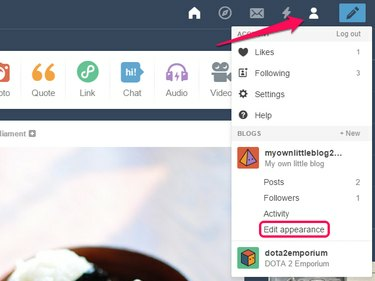
किसी द्वितीयक ब्लॉग के स्वरूप को पहले उसके नाम पर क्लिक करके और प्रकटन संपादित करें का चयन करके संपादित करें।
छवि क्रेडिट: टम्बलर की छवि सौजन्य
चरण दो
दबाएं थीम संपादित करें बटन।

छवि क्रेडिट: टम्बलर की छवि सौजन्य
चरण 3
निष्क्रिय करें खोज बॉक्स विकल्प।
टिप
- थीम निर्माता अपनी थीम के विकल्पों के लिए अपने स्वयं के लेबल असाइन करते हैं। जिस विकल्प से आप अपनी थीम में खोज फ़ील्ड को निष्क्रिय कर सकते हैं, उसका एक अलग नाम हो सकता है, जैसे खोज फ़ील्ड या बस खोज।
- खोज बॉक्स को अक्षम करने का विकल्प केवल तभी उपलब्ध होता है जब आपकी थीम के रचनाकारों ने चुना हो लागू करना यह। यदि थीम विकल्प फलक उस विकल्प को प्रदर्शित नहीं करता है, तो खोज फ़ील्ड को निकालने के लिए अपने ब्लॉग के HTML टेम्पलेट को संपादित करें।
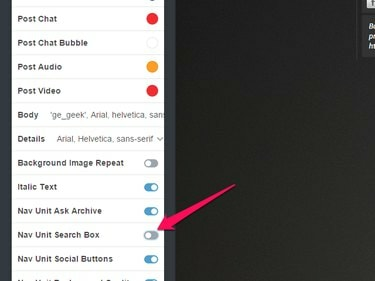
छवि क्रेडिट: टम्बलर की छवि सौजन्य
अपने ब्लॉग का HTML टेम्प्लेट संपादित करें
स्टेप 1
खोलें कारण मेनू और चुनें उपस्थिति संपादित करें. अगले पेज पर, क्लिक करें थीम संपादित करें बटन।
चरण दो
दबाएं HTML संपादित करें अपने विषय के नाम के तहत लिंक।
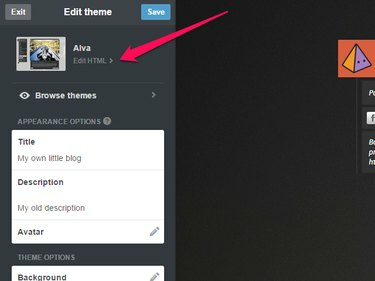
छवि क्रेडिट: टम्बलर की छवि सौजन्य
चरण 3
दबाएँ Ctrl-F एक खोज बार खोलने के लिए जो आपको HTML स्रोत कोड के भीतर कीवर्ड खोजने देता है।

छवि क्रेडिट: टम्बलर की छवि सौजन्य
चरण 4
प्रकार डिव आईडी = "खोज" HTML खोज फ़ील्ड संपादित करें और दबाएं दर्ज फ़ाइल के उस भाग पर जाने के लिए जिसमें खोज बार के लिए कोड है। संपूर्ण हटाएं
ब्लॉक, उद्घाटन के साथ शुरू
छवि क्रेडिट: टम्बलर की छवि सौजन्य
चरण 5
दबाएं प्रीव्यू अपडेट करें बटन और जाँचें कि क्या Tumblr आपके ब्लॉग को पूर्वावलोकन फलक में सही ढंग से प्रदर्शित करता है। यदि सर्च बार चला गया है और ब्लॉग ठीक से प्रदर्शित होता है, तो क्लिक करें सहेजें अपने परिवर्तनों को सहेजने और बंद करने के लिए बटन HTML संपादित करें फलक



